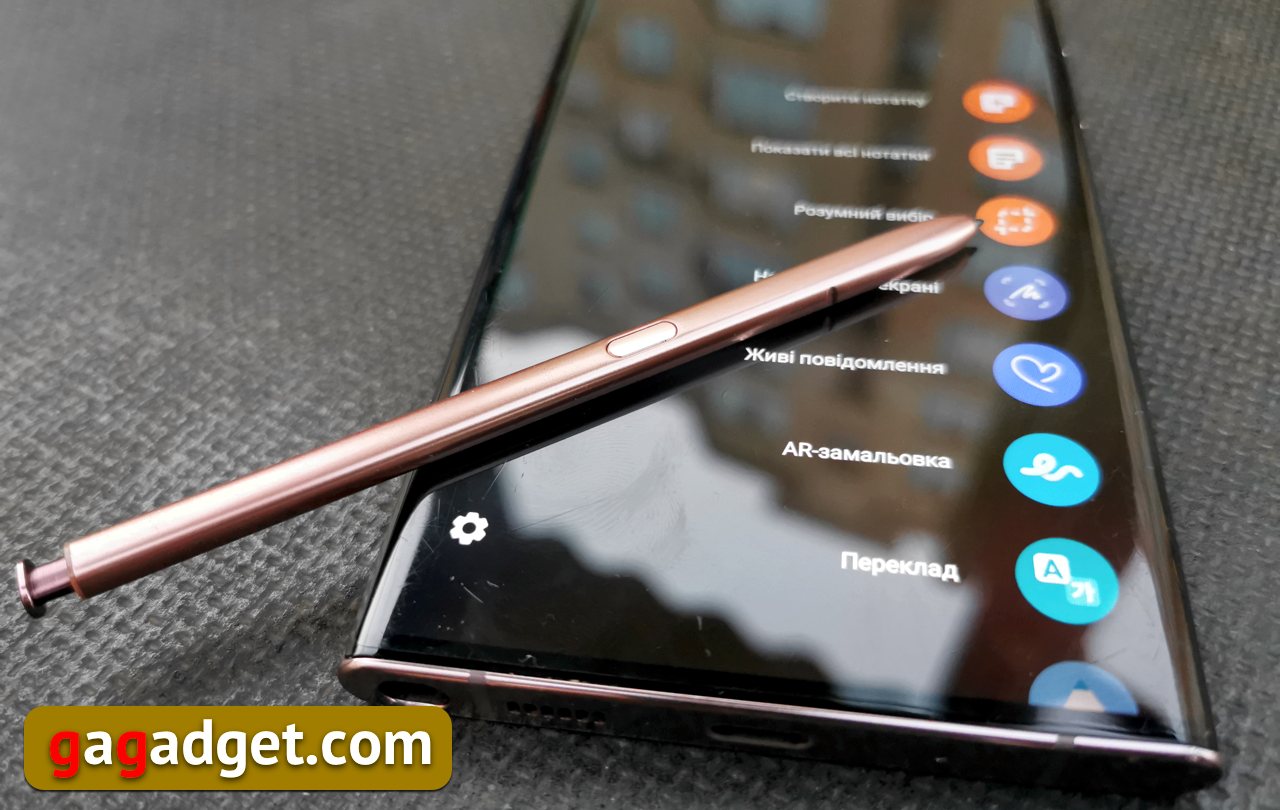
</ Img>
Безумовно, є одна річ, яка робить усю серію смартфонів Galaxy Note унікальною та неповторною. Samsung
Як почати користуватися S Pen?
Немає нічого простішого - досить просто витягти перозі свого відсіку всередині смартфона. Щоб зробити замітку в Galaxy Note 20 Ultra його навіть не потрібно розблокувати - писати можна прямо на вимкненому екрані. Виглядає це так (так, я попереджав, що почерк у мене огидний):

</ Img>
Налаштування S Pen знаходяться в меню «Додатковіфункції» і включають купу тумблерів, що дозволяють включати і відключати купу технічних можливостей, в залежності від того вважає їх користувач корисними або дратівливими. Після виймання S Pen із корпусу смартфона на екрані з'являється список ярликів програм, доступних для роботи з пером. Список неповний, його можна скорретувати на власний розсуд. Поки S Pen не повернувся у свій відсік цей список доступний за натисканням спеціальної кнопки, що плаває на екрані (кого вона раптом дратує, той може відключити її в налаштуваннях — завжди приємно, коли виробник не нав'язує свої інтерфейсні рішення, як одна відома фруктова компанія, а дає можливість користувачеві самому вирішити яку межу між зручністю і нав'язливістю він віддає перевагу).

</ Img>
Якщо натиснути на кнопку із зображеннямпідключеного пера, з'являється віконце, в якому можна запустити навчальну роботі з S Pen довідку. Натиснувши на іконку з плюсом можна викликати настройки списку ярликів і додати ті, якими варто користуватися, а також, навпаки, прибрати ті, що не знадобляться в роботі.

</ Img>

</ Img>

</ Img>



Навчальний додаток, до речі, зовсім не будезайвим. В Galaxy Note 20 Ultra перо вміє розпізнавати 7 жестів - рух у чотирьох напрямках, обертання по і проти годинникової стрілки, а також струшування. Варто попрактикуватися з навчальницею, щоб освоїти ці жести - з першої спроби у вас навряд чи вийде, але додаток підкаже як жести робити так, щоб система їх розпізнавала - рухати рукою трохи швидше або повільніше, робити коло трохи більше і таке інше. У мене на освоєння пішла всього кілька хвилин.

</ Img>

</ Img>
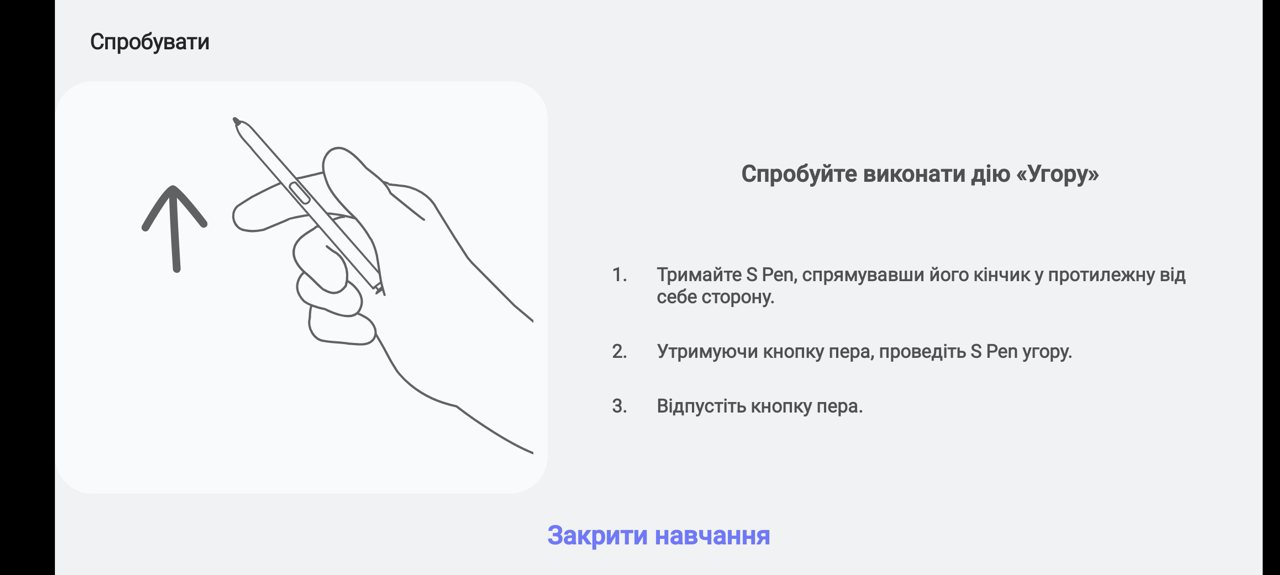
</ Img>

</ Img>
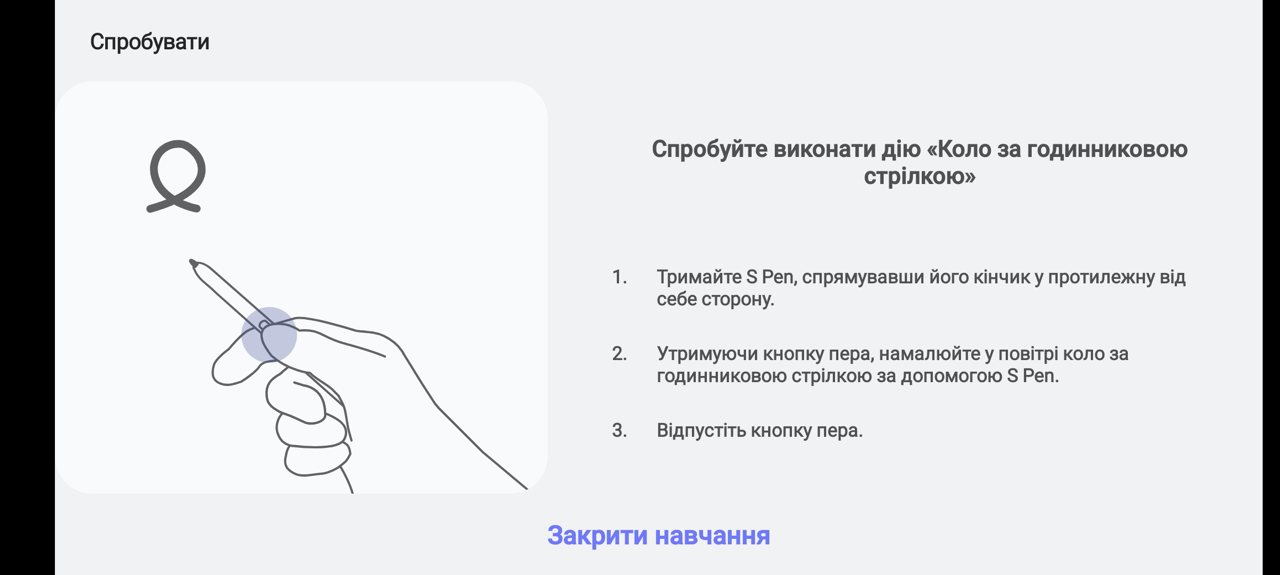
</ Img>

</ Img>






Кожен з п'яти жестів жестів можна використовуватидля запуску якогось додатку. Ще один додаток можна запускати тривалим натисканням на кнопку S Pen. У підсумку виходить якась магія з Гаррі Поттера, виглядає все це трохи кумедно і реально пахне Техномагия. У системних додатків є список жестів, які вони розпізнають для управління. Наприклад, одним з найбільш просунутих є додаток камери. До речі, тривале натискання на кнопку за замовчуванням запускає саме його. Коротке натискання активує затвор камери, подвійне швидке - перемикає камеру на фронтальну і назад. Жестами можна вибирати режими зйомки. Взагалі, до речі, віддалене управління камерою за допомогою S Pen рано чи пізно стане в нагоді, наприклад, для автопортретів, коли відстані витягнутої руки буде явно недостатньо. Та й взагалі знімати не торкаючись екрану смартфона зручно - цим безконтактним прийомом користувалися ще фотографи часів плівкової фотографії - у них був спеціальний трос, прикручувати до кнопки спуску затвора.

</ Img>
В одних програм список жестів більший, в інших- менше. До речі, ще один сценарій віддаленого управління Galaxy Note 20 Ultra за допомогою S Pen - перемикання між слайдами презентації. Вивести файл презентації зі смартфона на великий екран і використовувати перо як клікер для презентацій — зовсім не зайва для покупців цього смартфона функція, я більш ніж впевнений, що вона буде не просто затребувана, а ще й забезпечить неймовірно приємний досвід користувача.

</ Img>
Але Galaxy Note 20 Ultra не був би самим собою,якби не (у черговий раз) давав змогу налаштувати щось користувачеві. За промовчанням браузер Chrome не використовує жестів для керування, але їх легко призначити на свій розсуд — можна керувати прокруткою веб-сторінки вгору-вниз, переходити на наступну або повертатися на попередню сторінку і викликати відправку посилання.

</ Img>
Як робити підписи до скриншотам
Напевно, кожному доводилося робити скріншоти,щоб показати в них якісь помилки або виділити якісь важливі місця. Мені, наприклад, доводиться робити таке в своїй роботі частіше, ніж хотілося б. Наприклад, у нас на сайті можна скористатися модулем для відправки помилок редакції зі смартфона. Ось немає у смартфонів кнопки Ctrl і все тут. На комп'ютерах вона є, а на смартфонах не потрібна. У таких випадках можна запустити додаток «Напис на екрані», яке спочатку зробить скріншот, а потім дозволить зробити напис. І завдяки S Pen зробити її можна куди як акуратніше, ніж пальцем на екрані.

</ Img>
Професія S Pen: розпізнавання тексту в зображеннях
Всі ми (сподіваюся) вміємо копіювати текст зсмартфона, але як бути, якщо текст знаходиться всередині зображення або фотографії? Технології розпізнавання текстів у зображеннях не нові, але для користувача Galaxy Note 20 Ultra немає потреби ставити якийсь додаток і платити ще за нього. Достатньо витягти перо і запустити ярлик програми «Розумний вибір». Потім вибрати рамку потрібного фрагмента та вуаля! текст розпізнаний, його можна скопіювати в буфер і переслати.

</ Img>

</ Img>

</ Img>

</ Img>




Професія S Pen: перекладач
Звичайно, всі ми знаємо про те, що сучаснімобільні програми дозволяють перекладати тексти. Але якщо ви не займаєтеся цим постійно, завжди є ризик, що в потрібний момент програми не буде під рукою. Власники Galaxy Note 20 Ultra ніколи не виявляться в подібній ситуації. Чи потрібно перекласти сторінку або абзац тексту? Дістаємо S Pen, запускаємо ярлик «Переклад», вибираємо мовну пару (з якої мови потрібен переклад і якою) і відразу отримуємо результат:

</ Img>
Професія S Pen: продюсер Тік-Ток / Інстаграм каналу
Ще один додаток для S Pen оцінять усі, хторобить вертикальні відео для інстаграма або тик-току. Якщо вас дратують вертикальні відео, ви відстали від життя (у нас, до речі, є хороша стаття про те, як виникло і завоювало світ вертикальне відео, дуже рекомендую). Можна вибрати фото або відео з галереї та додати до нього малюнки чи написи. Якщо відео довге, потрібно буде вибрати короткий фрагмент з нього. Результат можна зберегти як MP4 або GIF-файл.

</ Img>
Виглядає він так. Можна відправляти в сторіз і збирати лайки.

</ Img>
Професія S Pen: розпізнавання рукописного тексту
Розпізнавання рукописного тексту було популярне вналадонних комп'ютерах півтора-два десятки років тому. Технології давно відпрацьовано, але пік популярності минули. Нотатки - один із найпоширеніших сценаріїв використання S Pen. І смартфони серії Galaxy Note часто купують саме заради таких записів. Я не розповідатиму про вибір фонів, експерименти з товщиною, кольором і стилем ліній — ви про це знаєте. Зауважу лише, що розпізнавання тексту в Galaxy Note 20 Ultra працює відмінно навіть з моїм почерком, що ненабагато випереджає рівень курячої лапи, і справляється з двома мовами одночасно.
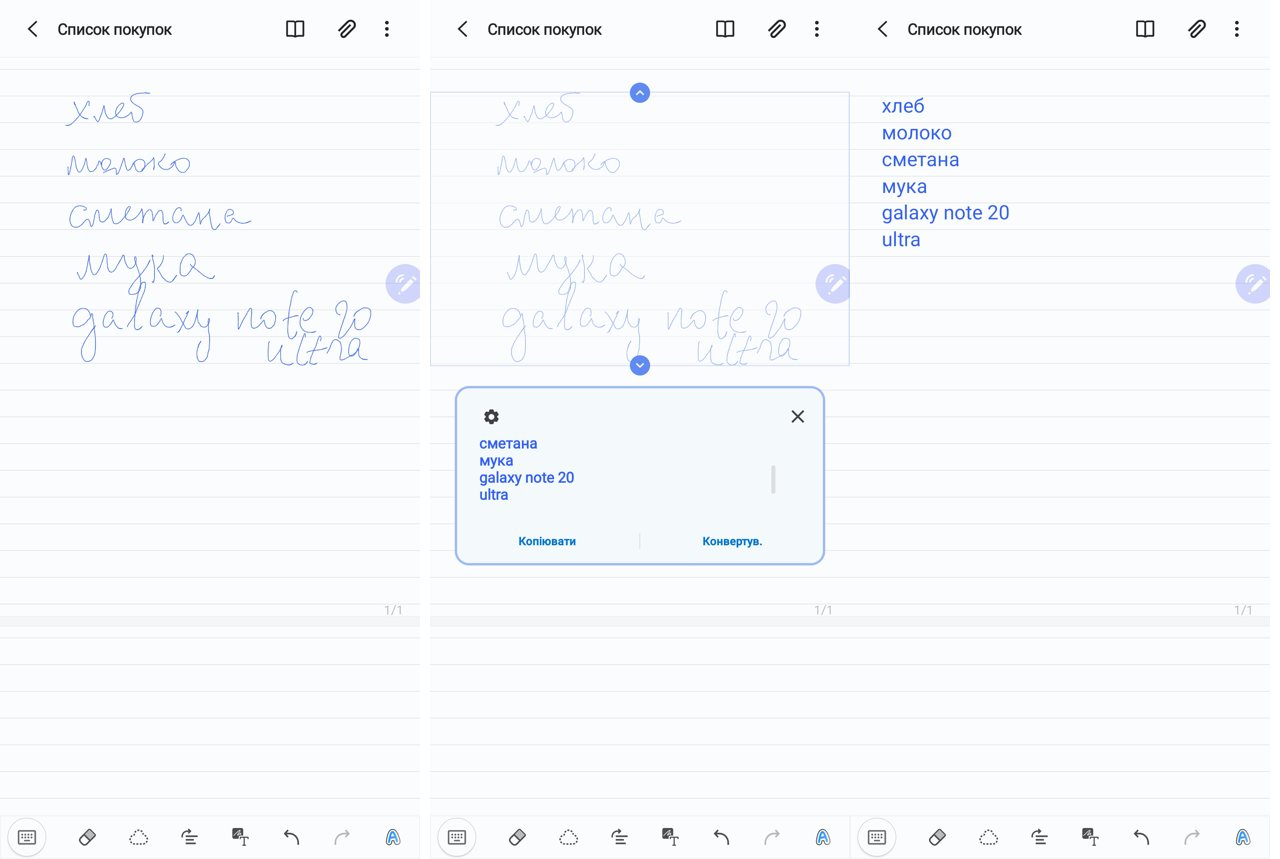
</ Img>
Розпізнаний текст потім можна відформатувати: замінити колір, шрифт, зробити нумерованим списком. А виконані пункти покупок ще і закреслити.

</ Img>
Ще одна цікава можливість для тих, хтолюбить малювати схеми - автоматичне перетворення кострубатих фігур в красиві і геометрично бездоганні. Легко розпізнаються лінії, квадрати, прямокутники, ромби, зірки і навіть стрілки.

</ Img>
Три важливі речі, які потрібно знати про S Pen в Galaxy Note 20 Ultra:
- Це унікальний інструмент, доступний тільки в смартфонах серії Galaxy Note, що розсувають межі можливостей мобільних користувачів
- Він дозволяє не просто писати і малювати, а керувати програмами смартфона за допомогою різних комбінацій з натискань на кнопку і жестів
- S Pen полегшує переклад, розпізнавання текстів у зображеннях та рукописних текстах, що значно підвищує продуктивність його власника
Далі буде. Якщо у вас є питання про смартфон Samsung Samsung Galaxy Note 20 Ultra - залишайте їх в коментарях, постараюся відповісти.